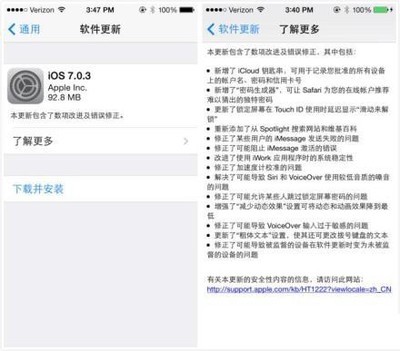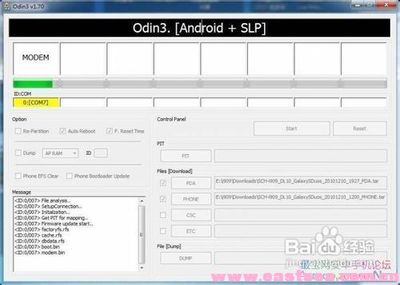注意:本文适用于所有固件的刷机,原文是从dd-wrt升级到tomato的,如果是刷dd-wrt请从第二步直接做起。
1. 准备工作
首先要清除dd-wrt的密码等信息,因为dd-wrt的密码加密后不能被tomato识别。
方法是telnet登陆dd-wrt清空nvram。
telnet 192.168.1.1
mtd –r erase nvram
注:查看密码的命令是:nvramshow|grep http_pass
清除后路由器密码变为:bJz7PcC1rCRJQ,实际上这就是admin的加密密文。
2.刷Tomato
EP280建议刷Tomato英文版。
打开两个CMD。
其中一个输入ping 192.168.1.1 –t
另一个CMD输好TFTP命令(假设tomato_ND.trx放在C盘根目录):
命令格式为:tftp –i 192.168.1.1 put tomato文件路径
注意:tftp命令的正确性,最后面的路径以及tomato固件的文件名不要弄错了。如果有防毒软件,可能会禁止tftp,请先关掉防毒软件。
以上都准备好了后,将路由断电后再快速上电,并注意观察第一个CMD窗口。当看到出现TTL=100时,第二个CMD的TFTP命令马上按下回车执行。
注意:此法的成功率基本100%,但此法容易造成硬件损坏,故应慎用少用。
3. 登陆Tomato
注意:第一次登陆要输入bJz7PcC1rCRJQ。以后再登陆密码是admin。
登陆成功,出现tomato的状态信息了:
4.最后一步:清空nvram:
为什么要清空nvram呢?因为从dd-wrt升级过来,为免引起一些不可知的错误最好清空一下。
方法是找到:系统管理-备份恢复(英文版菜单Adminstrator-configuration— Restore DefaultConfiguration)选择恢复出厂默认值。
系统会自动提示重启。
5. 升级到wayos或Tomato Dualwan
从dd-wrt升级到Tomato dualwan版本的方法同本文。
升级到wayos,如果从dd-wrt升级则方法同本文,如果从Tomato升级可以WEB升级也可以使用本文第2点方法。
从Tomato或wayos转到dd-wrt请使用TFTP方式。
====================================================================
1、使用命令方式
1、设置网卡固定IP为192.168.1.100 电脑网线接路由LAN2
2、开TFTP软件(解压放在C盘根目录,包括需要刷的固件)
3、开个CMD窗口 ping 192.168.1.1 -t
4、再开个CMD窗口,输入tftp -i 192.168.1.1 PUT 固件名称(固件文件名含后缀)不忙确认
5、开路由 等ping窗口出现TTL=100的时候 确认输入上个命令页面的命令。
6、如果成功 命令页面会提示,上传成功及上传的时间。路由上相对应的LAN口灯也会狂闪几秒钟。
7、等待路由内部自行更新,大概3分钟左右。
8、3分钟后,修复下本地连接。登陆新固件页面即可
9、如5步骤失败,可以关猫,再开,重复以上过程。
2、使用TFTP集成命令软件
1、设置网卡固定IP为192.168.1.100 电脑网线接路由LAN2
2、开TFTP软件,更新次数更改为8次。
3、TFTP软件内路由IP:192.168.1.1,固件文件选择需要更新的文件
4、开个CMD窗口 ping 192.168.1.1 -t
5、开路由 等ping窗口出现TTL=100的时候在TFTP软件内点更新固件,如果更新成功,会出现进度条,且右边出现绿色标识。
6、如果成功,路由上相对应的LAN口灯也会狂闪几秒钟。
7、等待路由内部自行更新,大概3分钟左右。
8、3分钟后,修复下本地连接。登陆新固件页面即可
9、如5步骤失败,可以关猫,再开,重复以上过程。
 爱华网
爱华网